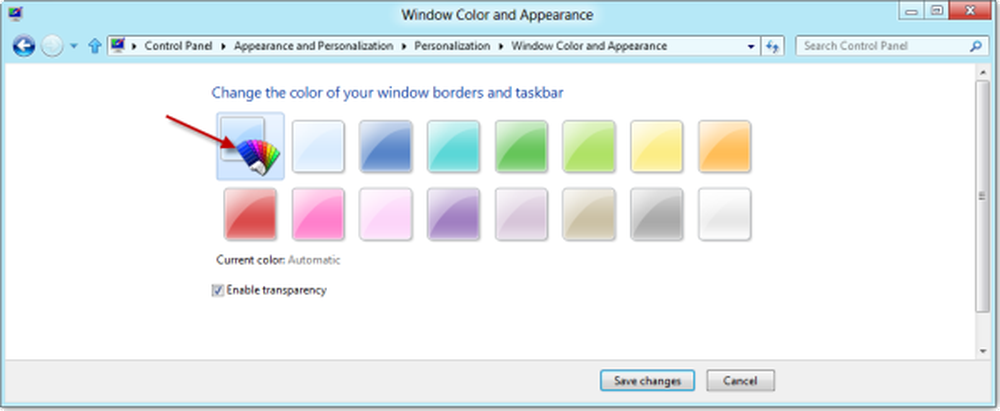So erstellen und installieren Sie Windows 8-Designs

Windows 7 verwendete die .themepack-Dateierweiterung für seine Designs, während Windows eine neue Dateierweiterung verwendet .Deskthemepack. Während Sie Windows 7-Designs unter Windows 8 anwenden können, kann Windows 8 nicht unter Windows 7 angewendet werden.
Dies liegt daran, dass Windows 8 zusätzliche Unterstützung für mehrere Monitore mit einem einzigen großen Hintergrundbild bietet. Bei kleinen Bildern werden auf jedem Desktop unterschiedliche Bilder angezeigt. Darüber hinaus unterstützen Themes in Windows 8 jetzt eine automatische Farbänderung für die Fenster, basierend auf der Primärfarbe des angezeigten Hintergrunds.
In solchen Fällen erstrecken sich große Panoramabilder automatisch auf beide Anzeigen eines Dual-Monitor-Setups, wenn beide Monitore die gleichen Auflösungseinstellungen haben. Wenn die Anzeigen unterschiedliche Größen oder unterschiedliche Auflösungseinstellungen haben, wird auf jedem Monitor ein anderes Bild angezeigt.
Sie können diese Panorama-Themen auch für Einzelmonitor-Setups verwenden, aber nur der mittlere Teil des Bildes ist sichtbar.
Erstellen Sie ein Windows 8-Design
Abgesehen davon ist der Weg zum Erstellen eines Themas das Gleiche. Es gibt eine weitere Option, bei der Sie die Miniaturansicht auswählen müssen Ändern Sie die Farben des Fensters automatisch. Sie müssen jetzt keine Drittanbieter-Software mehr verwenden, um die Farben des Windows-Rahmens zu ändern oder anzupassen. Wenn Sie nicht möchten, dass Ihre Fensterränder automatisch geändert werden, wählen Sie die gewünschte Farbe aus.